Dupa cum stiti, Windows 8 RTM כבר זמין ב הורד עבור מנויים טכנט וכן MSDN, שיתפרסם לאחר 26 באוקטובר 2012. בין ההבדלים העיקריים בין חלונות 8 וכן מערכות הפעלה של Windows הקודם, כנראה החשוב ביותר הוא שלא ניתן להתקין את Windows 8 אם לא נעשה שימוש באחד קוד רישיון תקף (כולל ב חלונות 7 משתמשים יכולים להתקין את מערכת ההפעלה בלי מפתח מוצר והם יכלו להשתמש בו לְשַׁחְרֵר עבור o תקופת ניסיון של 30 יום). המסקנה היא ש מיקרוסופט הוא חשב שזה יספיק למשתמשים לבדוק מפתח Windows 8, צַרכָן וכן תצוגה מקדימה של שחרור לפני שהם מחליטים אם הם רוצים לקנות או לא מערכת ההפעלה החדשה של Windowsו
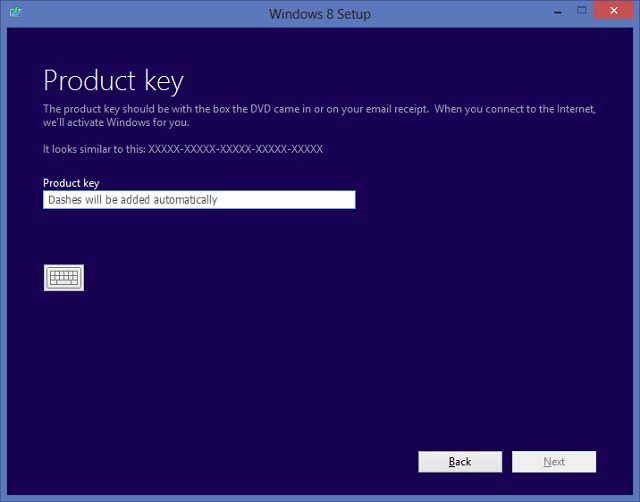
בהתחשב בזה בין הגרסה תצוגה מקדימה של שחרור וכן RTM של Windows 8 יש כמה הבדלים, משתמשים שעדיין ירצו בדיקת Windows 8 RTM הם יוכלו לעשות זאת ללא שימוש בקוד רישיון במהלך ההתקנה בעקבות ההוראות שלהלן.
כיצד אנו מתקינים את Windows 8 RTM מבלי להשתמש במפתח מוצר?
קודם כל, תצטרך א תמונת התקנת Windows 8 RTM, של ווינראר (או כל כלי אחר שבעזרתו ניתן לחלץ את התוכן תמונת ISO) ושל WADK ((ערכת הערכה ופריסה של Windows) עבור Windows 8 (ניתן להוריד את זה מ כָּאן).
חלץ את התוכן של תמונת ההתקנה של Windows 8 RTM (כל הקבצים הכלולים בה זה חייב להיות באותה תיקיה!), ובעזרה פנקס, צור את הקובץ no.cfg (ei.cfg הוא הקובץ שקובע מה מהדורת Windows זה מותקן ומה רִשָׁיוֹן משמש בזמן הגדרת Windows), שאותו תשמור בתיקייה מקורות (שחולץ מתמונת ISO), ואשר חייב להכיל את המידע הבא:
[מזהה מהדורה]
{מזהה מהדורה}
[עָרוּץ]
{סוג ערוץ}
[VL]
{רישיון כרך}
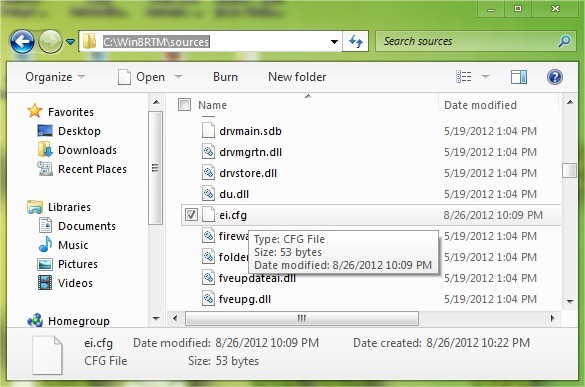
אֵיפֹה
- {מזהה מהדורה} מוחלף על ידי ליבה, מִקצוֹעִי אוֹ מִפְעָל
- {סוג ערוץ} מוחלף על ידי OEM אוֹ קִמעוֹנִי
- {רישיון כרך} מוחלף על ידי 0 (שקר) או 1 (נָכוֹן)
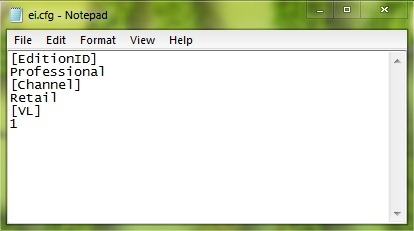
Din fisierele de instalare, ליצור בחזרה את תמונת ה-ISO הניתנת לאתחול בעזרה Windows ADK:
לְהַתְקִין WADK ואז לרוץ סביבת פריסה וכלי הדמיה (שורת פקודה) עם הרשאות מנהל אם אתה טועם פקודה
oscdimg.exe –l{שם תמונה} -m -u2 -b{נתיב לתמונת אתחול} {נתיב לקבצי התקנה} {נתיב שבו תיווצר תמונת ISO}
אֵיפֹה
- –ל משמש לתת שמות ((מַדבֵּקָה) תְמוּנָה
- -מ רגיל להיות מסוגל צור תמונה גדולה מ-700MB
- -u2 הוא משמש עבור א ליצור את קובץ מערכת UDF
- -ב הוא משמש עבור א אתר את תמונת האתחול
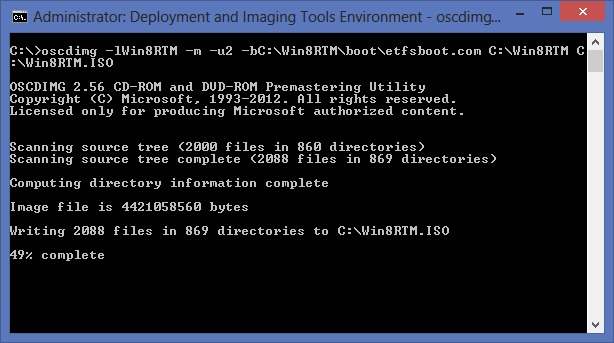
לאחר יצירת התמונה, ניתן ליצור א אינסטה DVDלארה או אחת אפשרות אתחול מקל USB עַל מְנָת התקנת ווינדוס 8, מבלי להתבקש לאפשר את קוד הרישיון להתקנה.
הערה: תמונת האתחול עבור Windows 8 ממוקמת בתיקיית האתחול (etfsboot.com).
הגדרות התגנבות - כיצד להתקין את Windows 8 ללא שימוש במפתח רישיון
